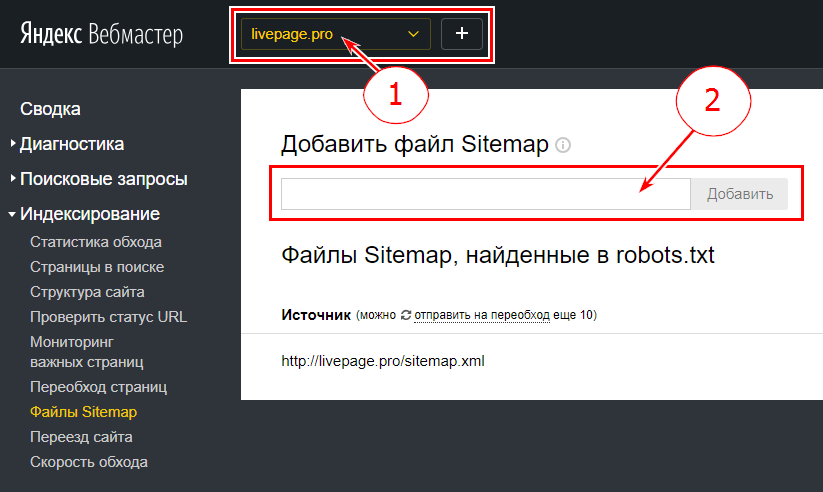Добавление веб-сайта в Инструменты Яндекса для веб-мастеров: Руководство 2023
Узнайте, как добавить и подтвердить свой веб-сайт в Инструментах Яндекса для веб-мастеров, а также отправить карту сайта в Инструменты для веб-мастеров, чтобы оптимизировать ее для поисковой системы Яндекса.
В рамках процесса SEO-оптимизации может оказаться необходимым рассмотреть другие поисковые системы помимо Google.
Яндекс — одна из популярных поисковых систем в первую очередь для российской аудитории, имеющая сервисы, аналогичные Google.
Поисковая система также имеет Инструменты Яндекса для веб-мастеров, аналогичные Google Search Console (ранее известные как Инструменты Google для веб-мастеров), и добавление вашего веб-сайта в службу может быть полезно для целей SEO.
Зачем использовать Инструменты Яндекса для веб-мастеров
Вот несколько причин, по которым вам следует добавить и подтвердить свой веб-сайт с помощью Инструментов Яндекса для веб-мастеров;
- Просматривайте статистику и отчеты о вашем веб-сайте, чтобы анализировать представление вашего сайта в поисковых системах
- Проверьте, совместимы ли ваши страницы с мобильными устройствами, и пройдите мобильную совместимость .
- Обнаружение и устранение распространенных проблем с веб-сайтами
- Проверить, полностью ли ты соблюдаешь правила поисковой системы, и получать уведомления в случае нарушений
- Управление индексацией и структурой сайта с помощью инструментов поисковой системы

Дополнительные функции и причины вы можете увидеть на главной странице Яндекс Инструментов для веб-мастеров.
В этом руководстве я пройду необходимые шаги по добавлению вашего веб-сайта или блога в Инструменты Яндекса для веб-мастеров.
Шаги по проверке вашего веб-сайта с помощью инструментов Яндекса для веб-мастеров
Я также предложу некоторые необходимые шаги после того, как вы добавили и успешно подтвердили свой веб-сайт в инструментах Яндекса для веб-мастеров.
1. Создайте учетную запись на сайте Yandex Webmaster Tools.
Для входа в Инструменты Яндекса для веб-мастеров вам потребуется учетная запись Яндекса. Создайте учетную запись Яндекса со своими данными, которая позволит вам получить доступ к нескольким сервисам Яндекса, включая инструменты для веб-мастеров.
2. Нажмите Добавить в верхней части страницы, чтобы начать процесс.
Помимо раскрывающегося меню «Выбрать сайт» в правом верхнем углу веб-сайта вы должны увидеть значок +. Нажмите на значок, чтобы начать процесс отправки вашего веб-сайта.
3. Введите адрес вашего сайта на этой странице.
Убедитесь, что вы вводите правильный URL-адрес своего веб-сайта, учитывая WWW-версию, не-WWW-версию или HTTPS-версию вашего веб-сайта.
4. Подтвердите, что вы владеете правами на домен.
Подтверждение владения доменом — самая важная и сложная часть этого руководства. Вам нужно будет добавить метатег, предоставленный Яндексом, на ваш сайт, чтобы доказать, что у вас есть доступ к домену.
Яндекс предоставляет несколько способов подтвердить свой сайт с помощью инструмента для веб-мастеров. Добавление метатега в раздел заголовка вашего веб-сайта может быть самым простым.
и. Добавить метатег в раздел Head с помощью плагина Yoast SEO
Если вы используете плагин Yoast SEO, есть возможность включить метатег Yandex Webmaster Tools.
На панели инструментов WordPress перейдите в раздел SEO > Панель инструментов для настройки плагина Yoast SEO.
В разделе «Общие» — настройки Yoast SEO перейдите на вкладку «Инструменты для веб-мастеров» и введите мета-значение подтверждения в поле «Инструменты Яндекса для веб-мастеров».
Вы можете вставить только числовую часть вашего уникального метатега. Нажмите сохранить изменения.
Вы также можете использовать Диспетчер тегов Google, чтобы упростить добавление множества таких метатегов на свой веб-сайт.
ii. Подтверждение веб-сайта Добавление записи TXT в DNS
Если вы знакомы с DNS и знаете, как добавлять записи TXT, это может быть самым простым способом проверки вашего веб-сайта.
Перейдите на вкладку DNS-Record и скопируйте предоставленное вам уникальное значение. Вам нужно скопировать весь код, включая текст Яндекс-проверки.
Я использую домены Google (хорошо работает с Google Apps), и вот как я могу добавить запись TXT, перейдя в раздел DNS моего домена.
Перейдите в раздел Пользовательские записи ресурсов на странице Настройка DNS и добавьте запись TXT .
Конечно, вы можете использовать и другие доступные методы, такие как создание и загрузка HTML-файла в корневой каталог вашего веб-сайта, если вам это удобно.
5. Проверьте, чтобы продолжить проверку вашего веб-сайта
После завершения любого метода подтверждения на странице «Проверка» нажмите Проверить .
Яндекс проверит, успешно ли вы завершили процесс. В зависимости от выбранного вами метода проверки этот шаг может занять до двух дней.
Я использовал второй способ добавления записи TXT, и она проверяется в течение нескольких минут.
После проверки ваш веб-сайт должен появиться в списке веб-сайтов в верхнем раскрывающемся меню.
Теперь вы можете просматривать некоторые настройки и отчеты для вашего сайта в Инструментах Яндекса для веб-мастеров.
Добавление карты сайта в Инструменты Яндекса для веб-мастеров
Одним из важных шагов, который я рекомендую после проверки вашего веб-сайта, является добавление карты сайта вашего веб-сайта.
Чтобы добавить карту сайта, перейдите к Настройки индексирования > Карта сайта файлов в меню слева.
Введите URL-адрес карты сайта вашего веб-сайта или блога и нажмите Добавить . Инструмент веб-мастера начнет обрабатывать вашу карту сайта.
Если у вас нет карты сайта для вашего веб-сайта, используйте плагин Yoast SEO, JetPack или плагин Google XML Sitemaps, чтобы создать ее.
Для тех, кто использует плагин Yoast SEO, перейдите в раздел XML Sitemaps, чтобы включить функцию XML карты сайта, и вы можете найти свою карту сайта XML, добавив /sitemap.xml в конец URL-адреса вашего веб-сайта.
Если вы используете плагин JetPack, перейдите в настройки и в разделе «Взаимодействие» активируйте модуль «Карты сайта», и вы получите два файла карты сайта, в которых перечислены URL-адреса сообщений и страниц вашего сайта.
В некоторых случаях, если у вас возникли проблемы с отправкой карты сайта, вы можете использовать встроенный инструмент Яндекса для проверки карты сайта на наличие ошибок.
Перейти к Инструменты > Проверка карты сайта , чтобы убедиться, что в вашей карте сайта нет ошибок.
Теперь вы можете начать просматривать всю статистику, связанную с вашим сайтом, и изменять настройки SEO в Инструментах Яндекса для веб-мастеров.
Я надеюсь, что это руководство помогло вам проверить свой сайт с помощью Яндекс Инструментов для веб-мастеров и добавить карту сайта в сервис. Дайте мне знать, если у вас есть какие-либо вопросы в комментариях ниже.
Начало работы — Веб-мастер. Справка
Войдите в Яндекс.Вебмастер с помощью Яндекс ID или зарегистрируйтесь.
Примечание. Добавить в Яндекс.Вебмастер можно только сайт с собственным доменом.
Перейти на Яндекс.Вебмастер.
Нажмите кнопку Добавить сайт.
Укажите адрес сайта именно так, как он будет отображаться в результатах поиска:
С протоколом HTTP или HTTPS.

С префиксом www или без него.
Например, https://www.example.com. Кириллические адреса автоматически перекодируются в Punycode. В этом случае кодировка URL страницы должна совпадать с кодировкой контента.
Нажмите кнопку «Добавить». Сайт будет отображаться на странице Мои сайты.
На странице Права доступа выберите способ проверки. Чтобы подтвердить свои права, внесите изменения на сайт.
Если вы добавили сайт с его поддоменами в Яндекс.Вебмастер, используйте упрощенную проверку прав.
После подтверждения прав на управление сайтом вы можете передать свои права другим пользователям Яндекс.Вебмастера. Пользователь, которому вы предоставите права, будет иметь неограниченный доступ ко всем функциям сервиса. Подробнее см. в разделе Делегирование прав.
Примечание. Яндекс не гарантирует, что сайт, добавленный в Яндекс.Вебмастер, появится в результатах поиска. Дополнительные сведения о том, что требуется для того, чтобы сайт отображался в результатах поиска, см.
Расскажите, о чем ваш вопрос, чтобы мы могли направить вас к нужному специалисту:
Для добавления сайта в Яндекс.Вебмастер сервер должен ответить основному роботу Яндекса и роботу Яндекс.Вебмастера HTTP-кодом 200 OK (или перенаправить на страницу, которая отвечает HTTP-кодом 200 OK).
Проверьте настройки вашего сервера. Роботы Яндекса представлены в логах следующим образом.
Информация DNS еще не обновлена (это может занять некоторое время). Попробуйте подтвердить свои права на следующий день.
В DNS создана нетекстовая запись.
Запись DNS создана для другого сайта. Поисковая система рассматривает http://www.site.ru и site.ru как разные домены. Поэтому TXT-записи для каждого из них создаются отдельно.

Сайт работает как для IPv4, так и для IPv6. Убедитесь, что сайт корректно отвечает на всех IP-адресах.
Главная страница вашего сайта перенаправляет на другую страницу (например, на /index.html). В этом случае мы рекомендуем изменить настройки сервера так, чтобы он отвечал роботу
Главная страница вашего сайта недоступна. Проверьте, открывается ли он в браузере.
Сайт работает как для IPv4, так и для IPv6. Убедитесь, что сайт корректно отвечает на всех IP-адресах.
Метатег, необходимый для проверки прав на управление сайтом, должен быть помещен внутри элемента
headHTML-кода домашней страницы сайта.<голова> ... ...
Если вы добавите метатег в другое место на главной странице, вы не сможете подтвердить свои права.
Сайт работает как для IPv4, так и для IPv6. Убедитесь, что сайт корректно отвечает на всех IP-адресах.
Запись DNS не найдена
Эта ошибка произошла из-за того, что требуемая запись не была найдена в DNS вашего сайта. Это может произойти по следующим причинам:
Если вы не знаете, как сделать TXT-запись в DNS, обратитесь в службу поддержки, которой делегирован ваш сайт. Например, это может быть регистратор доменных имен.
Содержимое полученного HTML-файла отличается от требуемого
Для подтверждения прав на управление сайтом с помощью HTML-файла убедитесь, что содержимое файла строго совпадает с указанным в сервисе. Если код файла содержит элементы дизайна страницы, метатеги или любой другой дополнительный код, вы не сможете подтвердить свои права.
Если по какой-либо причине вы не можете создать файл HTML с определенным содержимым, проверьте настройки сервера. Он может автоматически добавлять код при создании страницы. В этом случае используйте другие способы проверки прав.
Если сайт работает и для IPv4, и для IPv6. Убедитесь, что сайт корректно отвечает на всех IP-адресах.
Не удалось загрузить главную страницу
Робот Яндекс.Вебмастер не смог просмотреть главную страницу вашего сайта. Это может произойти по следующим причинам:
Если с главной страницы нет редиректов и она свободно открывается в браузере, но вы все равно не можете подтвердить свои права на управление сайтом, свяжитесь с нами.
Метатег не найден
Проверьте следующее:
При проверке прав робот получил ответ, отличный от 200 OK
При обращении основного робота Яндекса или робота Яндекс.Вебмастера к документам на вашем сайте сервер отвечает кодом, отличным от 200 OK. Поэтому ваши права не могут быть проверены.
Проверьте настройки вашего сервера. Роботы Яндекса представлены в логах следующим образом.
Роботы Яндекса представлены в логах следующим образом.
Вам необходимо настроить сервер так, чтобы он отвечал на запрос файла HTTP-кодом 200 ОК. После этого права на ваш сайт в Яндекс.Вебмастере должны быть успешно подтверждены.
Если сайт работает и для IPv4, и для IPv6. Убедитесь, что сайт корректно отвечает на всех IP-адресах.
Ошибки делегирования прав
При делегировании прав сайт не добавляется автоматически в учетную запись пользователя, которому делегированы права. Вы должны сделать это вручную. После добавления сайта делегированные права подтверждаются автоматически.
Также следует помнить, что поисковая система рассматривает https://www.example.com, https://example.com, http://www.example.com и http://example.com как разные сайты. Поэтому добавьте точно такой же адрес сайта, какой был добавлен пользователем, от которого делегированы права.
Подтвержденные права на управление сайтом могут быть отозваны, если сервисный робот не найдет проверочный код при очередной проверке или сайт недоступен.